Sistem dosyalarını onarmak için bir SFC taraması çalıştırın
- Bu hata, bozuk sistem dosyalarınız, hatalı donanımınız veya bozuk bir Windows kayıt defteriniz varsa oluşabilir.
- Düzeltmek için bir SFC taraması çalıştırabilir, sürücü güncellemelerini kontrol edebilir, disk kontrolü yapabilir veya sistem geri yüklemesi gerçekleştirebilirsiniz.
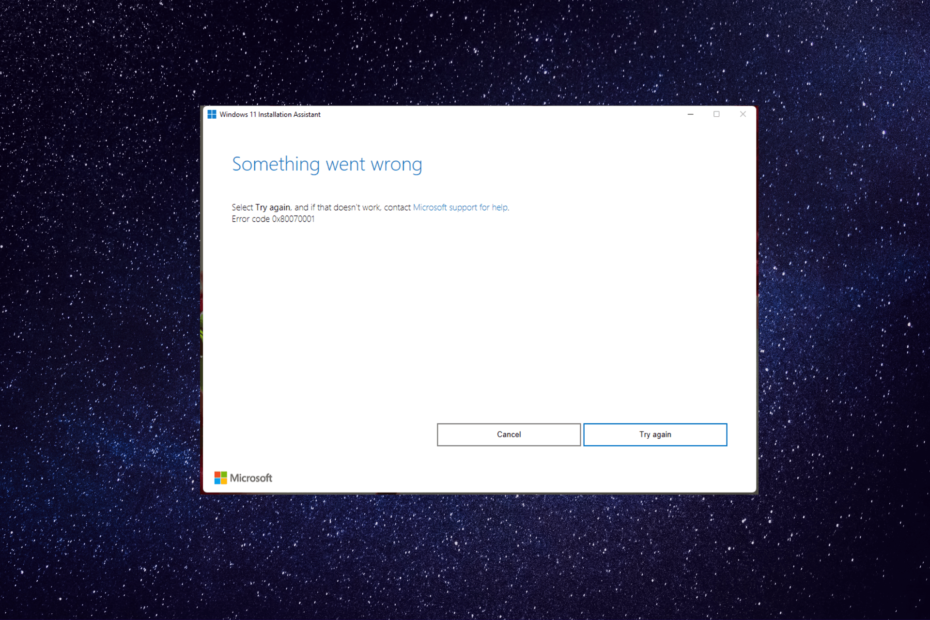
XİNDİRME DOSYASINI TIKLAYARAK KURULUM
- Fortect'i indirin ve yükleyin PC'nizde.
- Aracı başlatın ve Taramayı başlat
- sağ tıklayın Tamiratve birkaç dakika içinde düzeltin.
- 0 okuyucular bu ay şimdiye kadar Fortect'i zaten indirdiler
Bilgisayarınızı Windows 11 22H2 güncellemesine yükseltirken 0x8007001 hata koduyla karşılaştıysanız, bu kılavuz yardımcı olabilir!
Nedenleri tartıştıktan hemen sonra çözümleri düzeltmek için uzmanların önerdiği tüm çözümleri ele alacağız.
Windows hata kodu 0x8007001'in nedeni nedir?
Bu yükleme hatasının çeşitli nedenleri olabilir; yaygın olanlardan bazıları burada belirtilmiştir:
- Bozuk sistem dosyaları – Güncelleme ile ilgili sistem dosyalarının bozulması veya zarar görmesi 0x8007001 hata koduna neden olabilir. Denemek sistem dosyalarını onarma SFC taraması kullanarak.
- Hacim, Dinamik olarak listelenir – Windows, Dinamik disklerin kullanılmasını önermez. Diskinizdeki bir veya daha fazla birim Dinamik olarak listeleniyorsa, bu yükleme hatasını görebilirsiniz.
- Hasarlı Windows kayıt defteri – Bilgisayarınızda herhangi bir yazılım kurulumu veya kaldırma işlemi kesintiye uğradıysa veya düzgün yapılmadıysa bu hatayı görebilirsiniz. Denemek kayıt defteri temizleyici Tamir etmek için.
- Kötü amaçlı yazılım veya virüs bulaşması – Kötü amaçlı yazılım bulaşması, bilgisayarınızdaki önemli dosyalara zarar vererek bu hataya yol açabilir. Kötü amaçlı yazılım taraması çalıştırın sorunu düzeltmek için
Yani kurulum hatasının sebepleri şunlardır; çözümlere geçelim.
Windows hata kodu 0x8007001'i nasıl düzeltebilirim?
Uzman ipucu:
SPONSORLU
Özellikle Windows'unuzun eksik veya bozuk sistem dosyaları ve depoları söz konusu olduğunda, bazı PC sorunlarının üstesinden gelmek zordur.
gibi özel bir araç kullandığınızdan emin olun. kale, bozuk dosyalarınızı deposundaki yeni sürümleriyle tarayacak ve değiştirecektir.
Gelişmiş sorun giderme adımlarını uygulamadan önce aşağıdaki kontrolleri yapmayı düşünmelisiniz:
- Bilgisayarınızı ve yönlendiricinizi yeniden başlatın.
- Kullan Disk Temizleme aracı alanı geri almak için.
- Fare veya klavye dışındaki tüm harici aygıtların bağlantısını kesin.
- Yüklemiş olabileceğiniz herhangi bir 3. taraf Antivirüs'ü geçici olarak devre dışı bırakın.
- kullanarak derin bir tarama çalıştırın. antivirüs aracı.
Bu düzeltmeler size uymuyorsa, aşağıda belirtilen ayrıntılı yöntemleri uygulayın.
1. Diski Temel olarak değiştirin
Devam etmeden önce, tüm önemli dosya ve klasörlerinizi yedeklediğinizden emin olun.
- Basmak pencereler + R açmak için Koşmak iletişim kutusu.
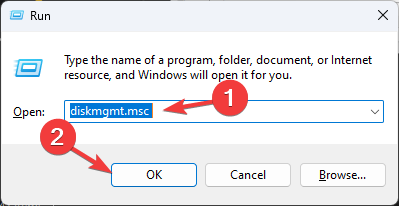
- Tip diskmgmt.msc ve tıklayın TAMAM açmak için Disk Yönetimi alet.
- Dinamik diskte temele dönüştürmek istediğiniz her bir birimi seçin ve sağ tıklayın. Tıklamak Birimi Sil.
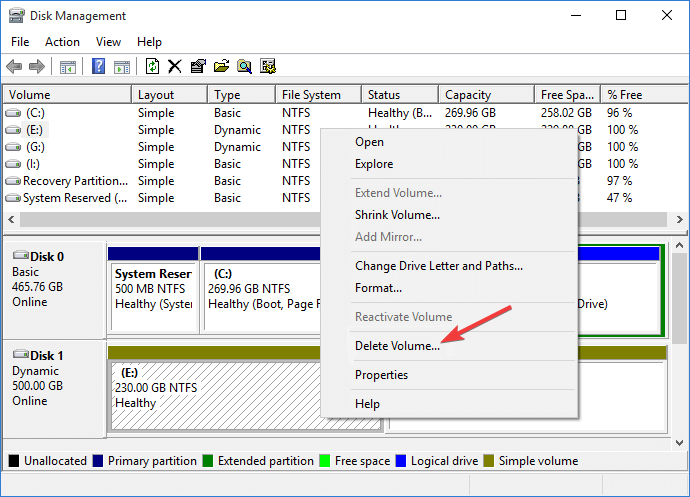
- Tıklamak Evet değişikliği onaylamak için.
- Diskteki birimler silindikten sonra, disk otomatik olarak bir Temel disk. Değilse, diske sağ tıklayın ve tıklayın Temel Diske Dönüştür.
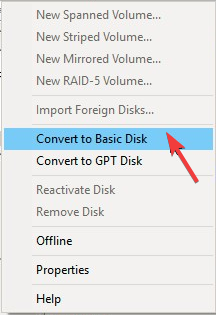
Dinamik diskler artık önerilmemektedir ve Windows tarafından kullanımdan kaldırılmıştır. Temel disklerin veya daha yeni Depolama Alanlarının kullanılması önerilir. Bir veya daha fazla Dinamik diskiniz varsa, Windows güncellemeleri yapılmayabilir.
2. Windows Update önbelleğini temizleme
- basın pencereler anahtar türü Hizmetlerve tıklayın Yönetici olarak çalıştır.
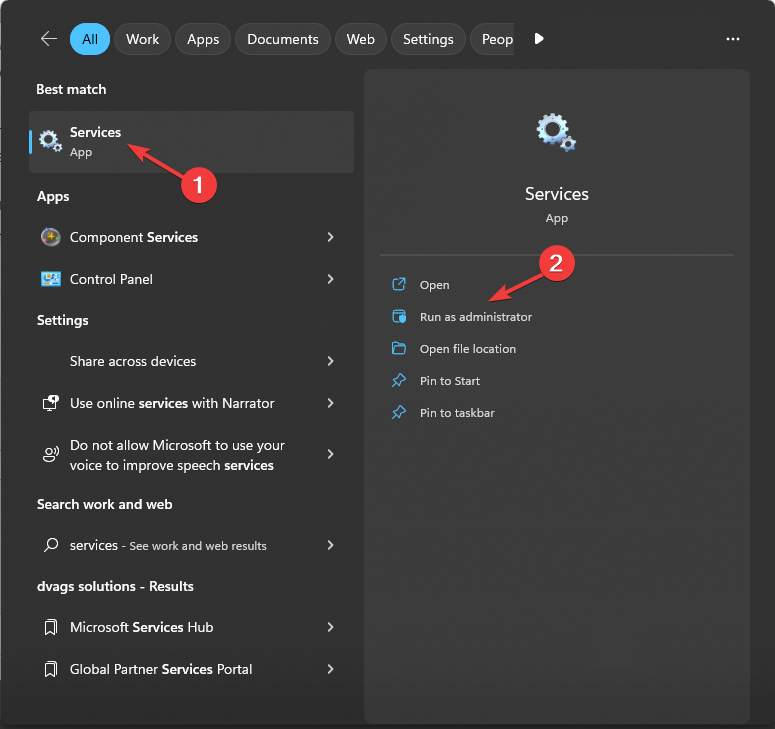
- Bulun ve sağ tıklayın Windows güncelleme ve tıklayın Durmak.
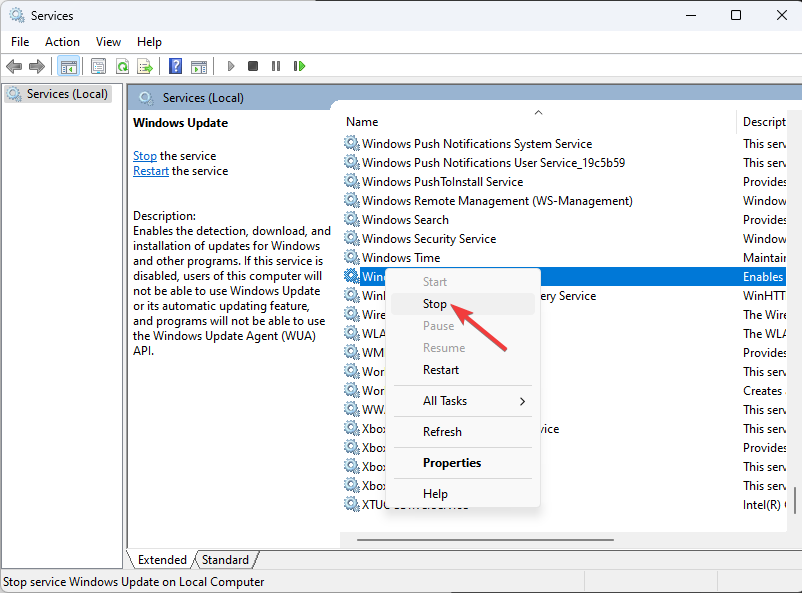
- Basmak pencereler + R açmak için Koşmak iletişim kutusu.
- Windows Update'in indirme klasörünü açmak için aşağıdaki komutu yazın ve tıklayın. Girmek:
%windir%\SoftwareDistribution\DataStore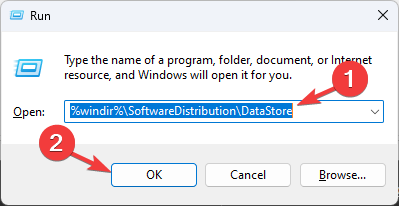
- Basmak Ctrl + A klasörün içeriğini seçmek için tıklayın ve Silmek düğme.
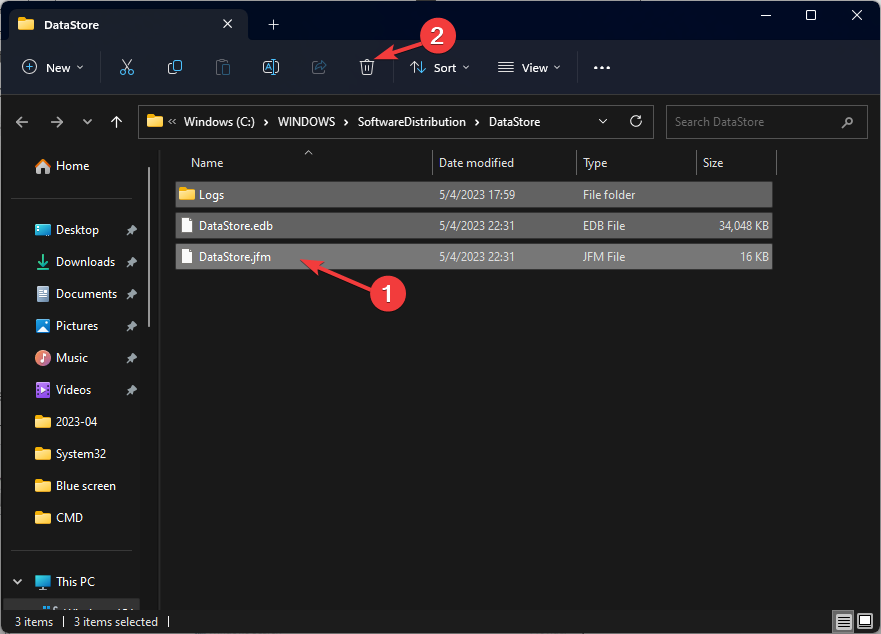
- git Hizmetler tekrar, sağ tıklayın Windows güncellemeve tıklayın Başlangıç.
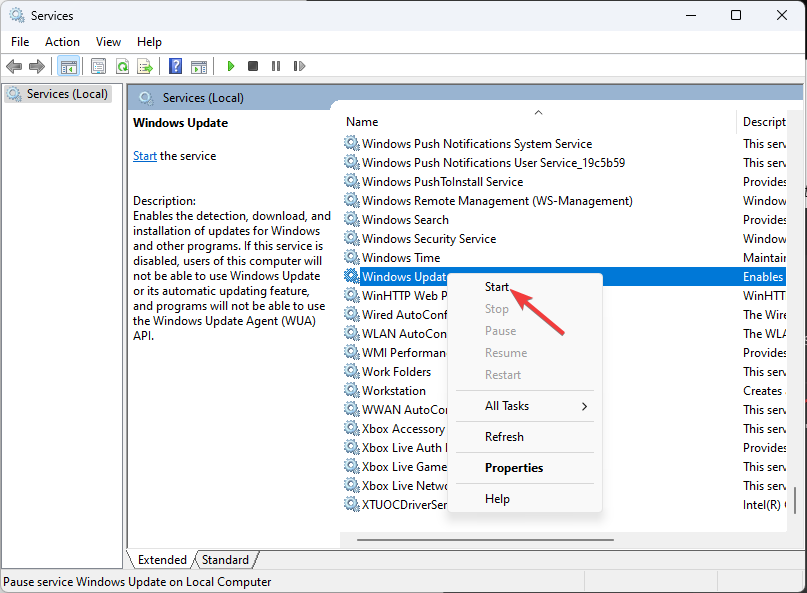
- Değişiklikleri kaydetmek için bilgisayarınızı yeniden başlatın.
3. İndirme yolunu temizle
- Basmak pencereler + R açmak için Koşmak pencere.
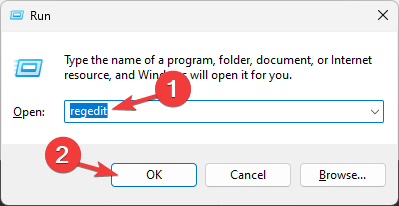
- Tip regedit ve tıklayın TAMAM açmak Kayıt düzenleyici.
- Bu yola gidin:
Bilgisayar\HKEY_LOCAL_MACHINE\SOFTWARE\Policies\Microsoft\Windows\WindowsUpdate - bulun WUServer Ve WIStatus Sunucusu, onları sağ tıklayın ve seçin Silmek.
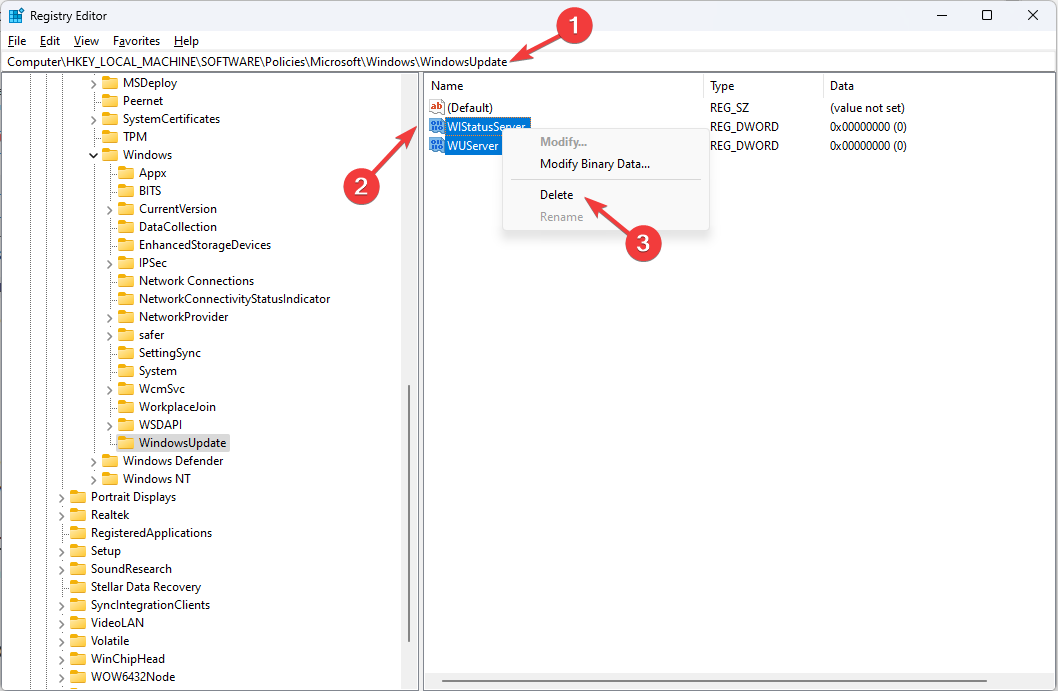
- Değişiklikleri onaylamak için bilgisayarınızı yeniden başlatın.
- Cihaz 0 için Geçersiz İşlem: Nasıl Onarılır
- KB5026435: Bu çok aranan kutu Windows 10'a geri döndü
4. DISM ve SFC taramalarını çalıştırın
- basın pencereler anahtar türü cmd, ve tıklayın Yönetici olarak çalıştır.

- Sistem dosyalarını onarmak için aşağıdaki komutu yazın ve tuşuna basın. Girmek:
sfc/scannow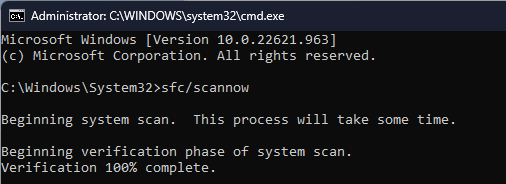
- Taramanın tamamlanmasını bekleyin, ardından Windows işletim sistemi görüntüsünü geri yüklemek için aşağıdaki komutu kopyalayıp yapıştırın ve tıklayın Girmek:
Dism /Çevrimiçi /Cleanup-Image /RestoreHealth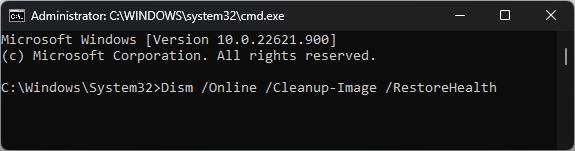
- Tarama tamamlandığında, bilgisayarınız bozuk dosyaları indirip değiştirmek için otomatik olarak Windows Update hizmetine bağlanacaktır.
5. Windows Update Bileşenlerini Sıfırlayın
- basın pencereler anahtar türü cmd, ve tıklayın Yönetici olarak çalıştır.

- Durdurmak için aşağıdaki komutları yazın Windows güncelleme, BITS & kriptografik hizmetler ve isabet Girmek her komuttan sonra:
-
ağ durdurma bitleri
net durdurma wuauserv
net stop appidsvc
ağ durdurma cryptsvc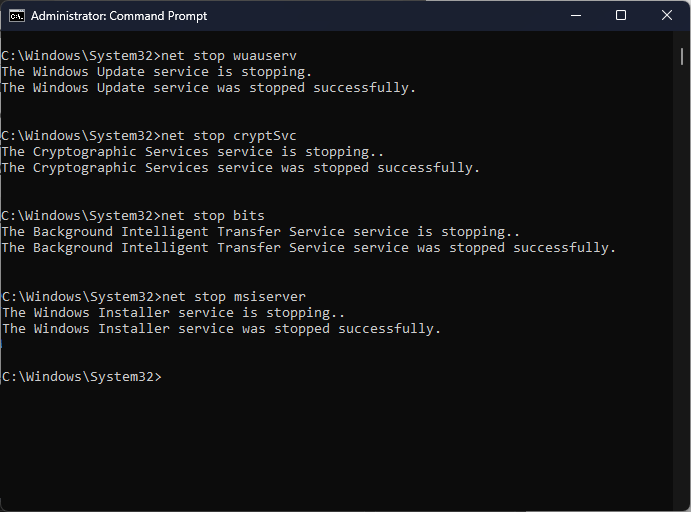
-
- qmgr*.dat dosyalarını silmek için aşağıdaki komutu kopyalayıp yapıştırın ve Girmek:
"%ALLUSERSPROFILE%\Application Data\Microsoft\Network\Downloader\qmgr*.dat" dosyasını açın - Windows 10'un güncellemeleri yeniden indirmesine izin vermek üzere Windows Update önbelleğini temizlemek için aşağıdaki komutları birer birer yazın ve tıklayın. Girmek her komuttan sonra:
rmdir %systemroot%\SoftwareDistribution /S /Q
rmdir %systemroot%\system32\catroot2 /S /Q
- BITS ve Windows Update hizmetini varsayılan güvenlik tanımlayıcısına sıfırlamak için aşağıdaki komutları kopyalayıp yapıştırın ve düğmesine basın. Girmek:
sc.exe sdset bitleri D:(A;; CCLCSWRPWPDTLOCRCSY)(A;; CCDCLCSWRPWPDTLOCRSDRCWDWOBA)(A;; CCLCSWLOCRRCAU)(A;; CCLCSWRPWPDTLOCRCRCPU)
sc.exe sdset wuauserv D:(A;; CCLCSWRPWPDTLOCRCSY)(A;; CCDCLCSWRPWPDTLOCRSDRCWDWOBA)(A;; CCLCSWLOCRRCAU)(A;; CCLCSWRPWPDTLOCRCRCPU)
- Aşağıdaki komutu yazın ve tıklayın Girmek:
cd /d %windir%\system32 - BITS dosyalarını ve Windows Update ile ilgili DLL dosyalarını yeniden kaydetmek için aşağıdaki komutları arka arkaya kopyalayıp yapıştırın ve tuşuna basın. Girmek her komuttan sonra:
regsvr32.exe /s atl.dll
regsvr32.exe /s urlmon.dll
regsvr32.exe /s mshtml.dll
regsvr32.exe /s shdocvw.dll
regsvr32.exe /s browserui.dll
regsvr32.exe /s jscript.dll
regsvr32.exe /s vbscript.dll
regsvr32.exe /s scrrun.dll
regsvr32.exe /s msxml.dll
regsvr32.exe /s msxml3.dll
regsvr32.exe /s msxml6.dll
regsvr32.exe /s actxprxy.dll
regsvr32.exe /s softpub.dll
regsvr32.exe /s wintrust.dll
regsvr32.exe /s dssenh.dll
regsvr32.exe /s rsaenh.dll
regsvr32.exe /s gpkcsp.dll
regsvr32.exe /s sccbase.dll
regsvr32.exe /s slbcsp.dll
regsvr32.exe /s cryptdlg.dll
regsvr32.exe /s oleaut32.dll
regsvr32.exe /s ole32.dll
regsvr32.exe /s shell32.dll
regsvr32.exe /s initpki.dll
regsvr32.exe /s wuapi.dll
regsvr32.exe /s wuaueng.dll
regsvr32.exe /s wuaueng1.dll
regsvr32.exe /s wucltui.dll
regsvr32.exe /s wups.dll
regsvr32.exe /s wups2.dll
regsvr32.exe /s wuweb.dll
regsvr32.exe /s qmgr.dll
regsvr32.exe /s qmgrprxy.dll
regsvr32.exe /s wucltux.dll
regsvr32.exe /s muweb.dll
regsvr32.exe /s wuwebv.dll
- Winsock'u sıfırlamak ve vurmak için aşağıdaki komutu yazın Girmek:
-
netshwinsock sıfırlama
netsh Winsock proxy'yi sıfırla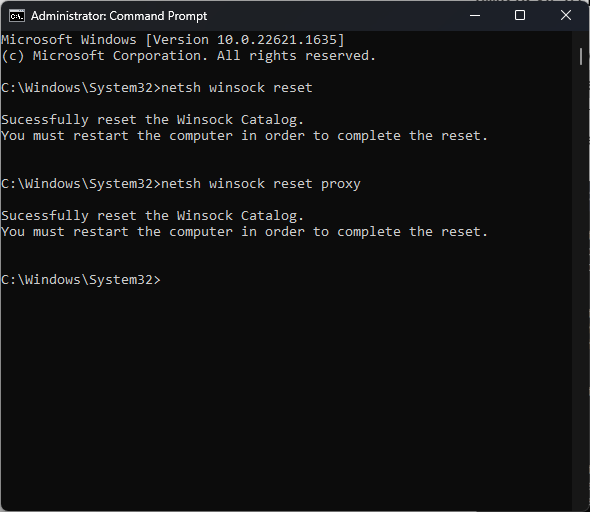
-
- Başlamak için aşağıdaki komutları kopyalayıp yapıştırın Windows güncelleme, BITS & kriptografik hizmetler ve basın Girmek her komuttan sonra:
-
net başlangıç bitleri
net başlangıç wuauserv
net başlangıç uygulamalarıvc
net başlangıç cryptsvc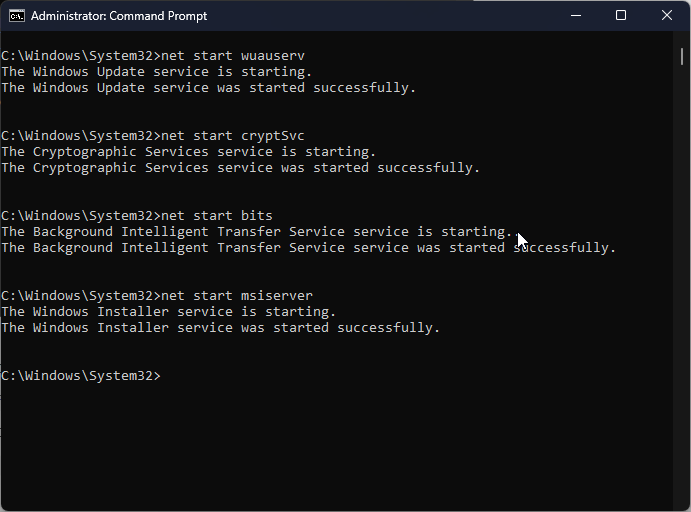
-
- Değişiklikleri onaylamak için bilgisayarınızı yeniden başlatın.
Yani, bunlar Windows hata kodu 0x8007001'i düzeltmek için kullanabileceğiniz yöntemlerdir. Sorularınız veya önerileriniz varsa, bunları aşağıdaki yorumlar bölümünde belirtmekten çekinmeyin.
Hâlâ sorun mu yaşıyorsunuz?
SPONSORLU
Yukarıdaki öneriler sorununuzu çözmediyse, bilgisayarınız daha ciddi Windows sorunları yaşayabilir. Gibi hepsi bir arada bir çözüm seçmenizi öneririz. kale Sorunları verimli bir şekilde çözmek için. Kurulumdan sonra, sadece tıklayın Görüntüle ve Düzelt düğmesine basın ve ardından Onarımı Başlatın.


